Cara Instal dan Konfigurasi Briker – Briker adalah sistem operasi berbasis linux yang sering digunakan sebagai server untuk komunikasi telepon dengan memanfaatkan teknologi Internet (melalui alamat IP). Briker merupakan buatan lokal yang dimanfaatkan sebagai server layanan VoIP (Voice over Internet Protocol) dan dapat di install pada perangkat komputer.
Untuk membuat server VoIP menggunakan aplikasi Briker setidaknya memerlukan dua unit komputer, dan salah satunya digunakan sebagai server virtual sekaligus komputer client, seperti topologi jaringan
Pada artikel ini kami akan menjelasakan cara dan langkah-langkah menginstall Briker 1.4 Komodo Dragon pada aplikasi Oracle VirtualBox dan konfigurasi briker dengan mudah, berikut penjelasannya.
Alat dan Bahan :
- Komputer atau Laptop
- Aplikasi Oracle VirtualBox
- File ISO Briker 1.4 Komodo Dragon
Cara dan Langkah-Langkah instal briker :
- Buka aplikasi Oracle VirtualBox kemudian klik menu New dan beri Nama Bebas disini saya menggunakan nama “Briker Komodo Dragon”, kemudian Type : Linux, dan untuk Version : Linux 2.6/3.x/4.x(64-bit) lalu Next
- Pilih tempat untuk menyimpan file instalasi Briker 1.4, lalu atur ukuran penyimpanan menjadi 10,00 GB > Create
- Sebelum menjalankan Briker, seperti biasa setting terlebih dulu pada bagian Setting > System, atur seperti gambar berikut
- Jalankan Briker 1.4 untuk memulai proses instalasi. Klik icon file untuk memasukkan file ISO Briker 1.4
- Tunggu proses instalasi komponen yang dibutuhkan Briker 1.4, proses ini memakan waktu yang agak lama
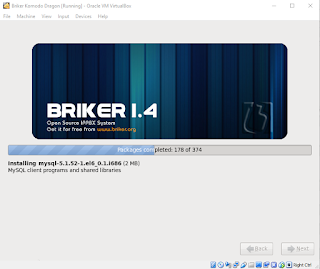 |
| Proses Instalasi |
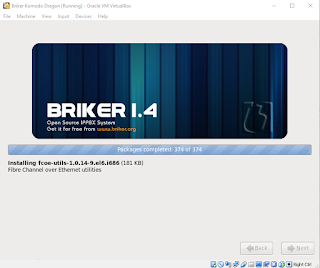 |
| Proses Instalasi Selesai |
- Selanjutnya Briker akan reboot secara otomatis, yang menandakan proses instalasi Briker 1.4 Komodo Dragon telah selesai
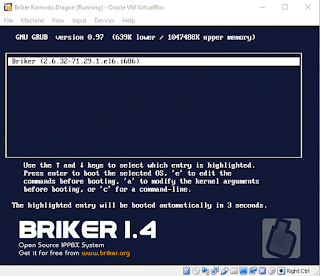 |
- Setelah reboot, maka akan muncul Tampilan Login Briker 1.4, login dengan Username : root, dan Password : Briker , Briker siap digunakan
Mungkin itu saja penjelasan tentang cara instal briker dan konfigurasi nya, kurang lebihnya mohon maaf. Terimakasih telah berkungjung di bintang inspirasi, website penuh informasi teknologi, share dan koment jika bermanfaat.
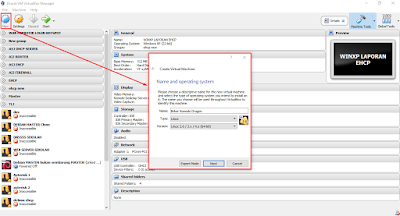
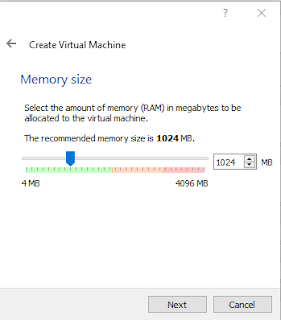
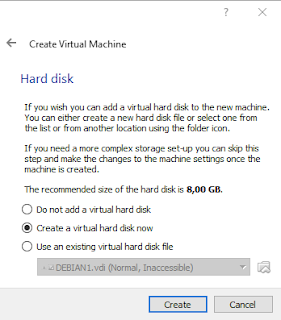

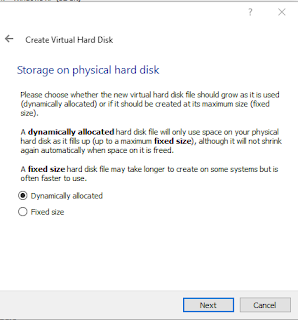
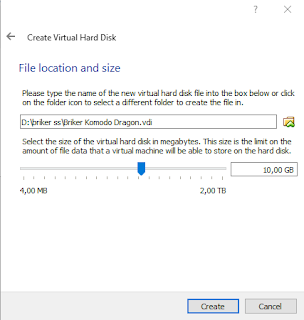
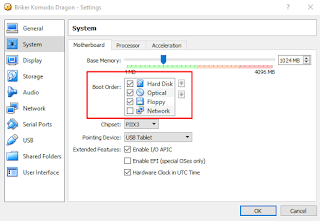
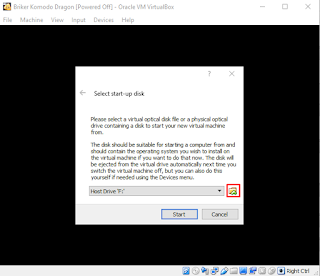
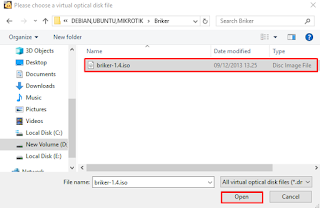
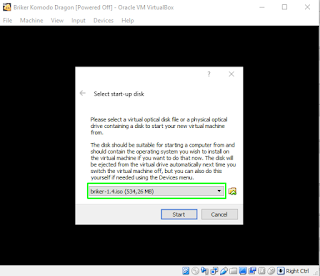

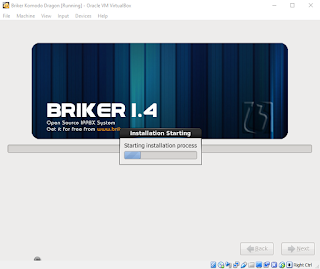
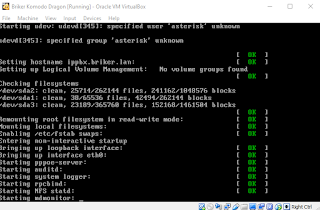
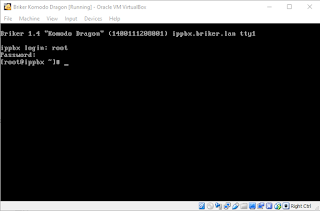
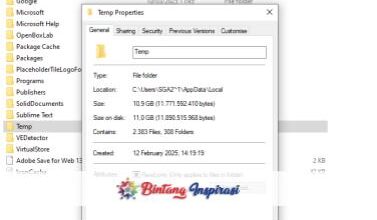
2 comments
Thx. Sangat bermanfaat
itu server lokal bang?